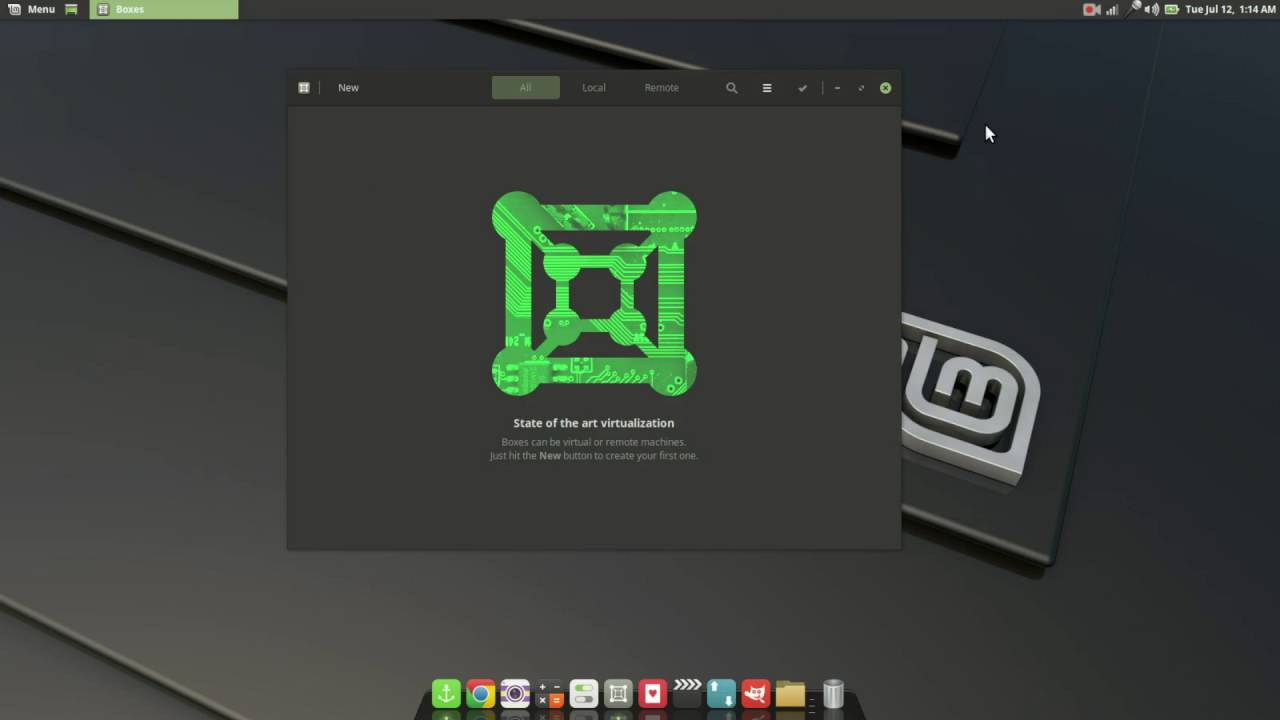O GNOME Boxes é um simples aplicativo do GNOME 3 para acessar sistemas remotos ou virtuais. E por ser simples, ele não oferece grandes recursos além do necessário para criar máquinas virtuais. Logo, ele vai conter uma interface amigável, porém simples, totalmente focada em gerenciar ou configurar máquina virtuais. Mas, hoje saiba como instalar o GNOME Boxes no no Ubuntu, Fedora, Debian, CentOS e openSUSE, utilizando um pacote flatpak.
Saiba também que o GNOME Boxes não fornecerá muitas opções avançadas para ajustar as máquinas virtuais. Em vez disso, o GNOME Boxes se concentrará em fazer as coisas funcionarem de maneira prática e simples, exigindo menos conhecimento por parte do usuário.
Geralmente, os usuários que utilizam o GNOME Boxes, usam o software para testar novos sistemas operacionais, ou até mesmo, para testar versões mais recente do seu sistema favorito, seja ele qual for. Mas também, muitos usuários utilizam para conexão remota, no entanto, vale o lembrete que o software é simples e faz tão somente o básico, no entanto, de maneira totalmente competente e funcional.
Ficou na dúvida sobre o GNOME Boxes? Então confira o vídeo abaixo, onde um usuário demonstra o funcionamento:
https://www.youtube.com/watch?v=9uaLoOEU5M8
Neste tutorial: Saiba como instalar o GNOME Boxes no Ubuntu, Fedora, Debian, CentOS e openSUSE! E tenha um aplicativo simples de virtualização.
Instalando o GNOME Boxes no Ubuntu e derivados!
Para instalar o GNOME Boxes no Ubuntu 19.04, Ubuntu 18.04, Ubuntu 18.10, Ubuntu 16.04 ou superior, execute o comando abaixo. Vale lembrar que neste processo de instalação, vamos utilizar um pacote Flatpak, então caso você já tenha instalado e ativado o Flatpak no Ubuntu ou Linux Mint, pode pular para o Passo 4.
Passo 1 – Instalar e ativar o suporte ao Flatpak no Ubuntu, Linux Mint e derivados:
Passo 2 – Agora, vamos adicionar o repositório Flathub, que é onde vamos baixar e instalar o GNOME Boxes para seguir com o processo de instalação no Ubuntu, Linux Mint ou derivados:
Passo 3- Agora, precisamos reiniciar o sistema, em seguida, volte neste tutorial e prossiga com a instalação! Para reiniciar você pode utilizar o botão padrão do seu ambiente, ou execute o comando abaixo:
Passo 4 – Execute o comando de instalação do GNOME Boxes no Ubuntu, Linux Mint e derivados:
Passo 5 – Comando para executar a aplicação:
Instalando o GNOME Boxes no Fedora e derivados!
Para instalar o GNOME Boxes no Fedora, execute os comandos abaixo. Lembrando que o Fedora já vem som suporte ao Flatpak habilitado, então basta executar os comandos abaixo:
Passo 1 – Execute o comando de instalação do GNOME Boxes no Fedora:
Passo 2 – Comando para executar a aplicação:
Instalando o GNOME Boxes no Debian e derivados!
Para instalar o GNOME Boxes no Debian, execute os comandos abaixo. Caso você já tenha o Flatpak ativado e habilitado no seu Debian, pule para o passo 4, que seria da instalação:
Passo 1 – Instalar o suporte ao Flatpak no Debian:
Passo 2 – Vamos adicionar o repositório do Flathub:
Passo 3 – Reinicie o sistema, você pode fazer isso manualmente utilizando o botão do seu ambiente ou o comando abaixo:
Passo 4 – E agora, vamos executar o comando para instalar o GNOME Boxes no Debian ou derivados. Observe que o comando abaixo está com o sudo, caso você não o tenha habilitado, remova o sudo e instalar usando o ROOT mesmo:
Passo 5 – Comando para executar a aplicação:
Instalando o GNOME Boxes no CentOS e derivados!
Para instalar o GNOME Boxes no CentOS, execute os comandos abaixo. Vale lembrar que assim como o Fedora, o CentOS também vem com suporte ao Flatpak por padrão, então basta seguir os passos abaixo:
Passo 1 – Execute o comando de instalação do GNOME Boxes no CentOS:
Passo 2 – Comando para executar a aplicação:
Instalando o GNOME Boxes no openSUSE e derivados!
Para instalar o GNOME Boxes no openSUSE, execute os comandos abaixo. Vamos utilizar um repositório. Caso você já tenha o suporte ao Flatpak instalado e habilitado no openSUSE, pule para o passo 4:
Passo 1 – Instalar o Flatpak
Passo 2 – Agora, vamos adicionar o repositório Flathub:
Passo 3 – Vamos reiniciar, faça isso usando o botão de reiniciar do seu ambiente ou o comando abaixo:
Passo 4 – Execute o comando de instalação do GNOME Boxes no OpenSUSE:
Passo 5 – Comando para executar o GNOME Boxes:
É isso, esperamos ter ajudado você a instalar o GNOME Boxes no Linux! E tenha um excelente software para acesso remoto, máquina virtuais e outros recursos interessantes.